Photoshop製作超酷的人物偽3D畫面效果
這一次的教學是屬於PS教程領域中的設計教程的相關教學。
文章出處是來自POCO的PS教程類文章,寫教學的作者是小暗夜,感謝小暗夜提供設計教程的實作教學。
教學大綱:
今天我們來分享的就是小暗夜PS模仿3D影像製作的時尚大片,讓我們一起見證一個神奇的PS。
設計教程教學開始
阿凡達的風靡讓3D視覺這個全新的影像概念走進了大眾的生活,隨之攝影界也迅速湧出3D視覺圖片,佩戴3D眼睛就可以感受到照片里的景物躍然紙上的神奇魅力,一個新的影像概念走進了人們的生活。隨着3D影像的普及,3D圖片里那些紅青分離的錯位視覺也成為一種新的視覺形式,讓不少攝影師感到新奇不已,今天我們來分享的就是小暗夜PS模仿3D影像製作的時尚大片,讓我們一起見證一個神奇的PS。

1.原片和效果圖對比
原圖分析:原圖做好基本修整以後,皮膚雖然美美的,畫面乾乾淨淨的,但總感覺差了點味道,於是突發奇想模仿3D效果做成偽3D的畫面,主要目的是增加藝術效果和形式感,強調呼之欲出的性感錯覺。
效果圖:增添了畫面的形式感和趣味性,是一次不錯的嘗試,另外,真正的3D效果只是要求兩張圖片有視差,其它步驟均可參照本教程,看下去就明白了。

2.複製圖層選擇混合選項
複製背景層,得到背景副本這個新圖層,我們下面的工作都要在這個圖層上進行了。
註:之所以說是偽3D,差別就在這一步,我們是直接複製的背景,如果是真正的3D,要拖入另一個存在視差的圖片生成新的圖層,即機位按照左右眼看實物的不同略微移動拍出的兩個視角的同一景物,而不是直接複製。
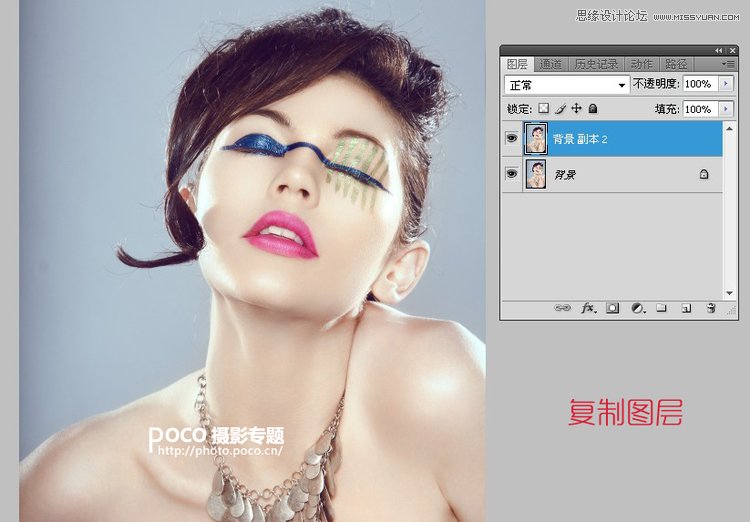
在新圖層上點擊鼠標右鍵,出現邊欄選項,選擇混合選項。
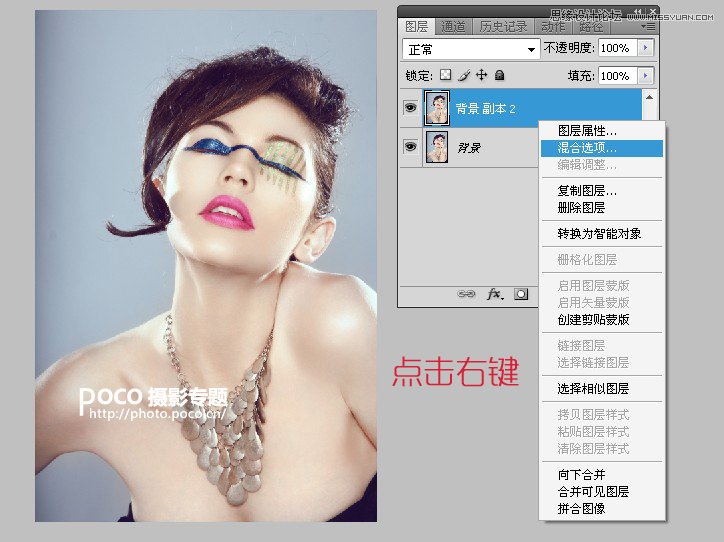
3.調整高級混合參數
在混合選項的對話框里,找到高級混合,在色版位置找到三個分別畫著對話的R、G、B。
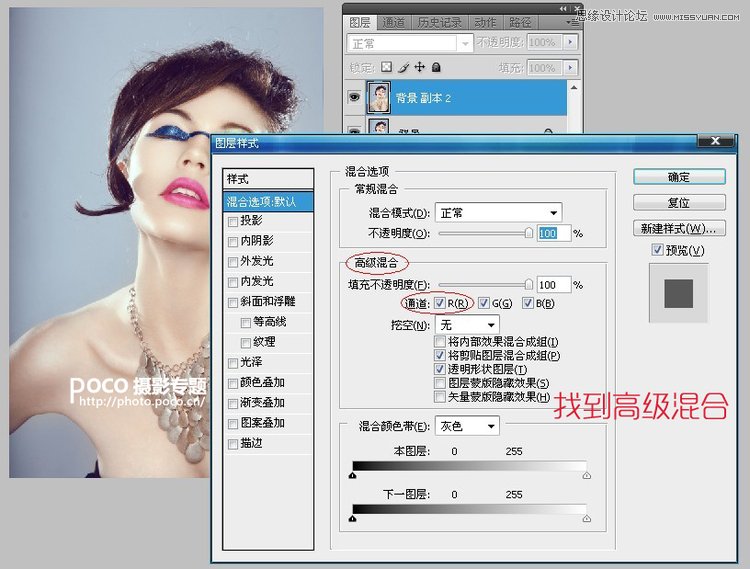
把R前面的對號去掉,然後點擊確定。
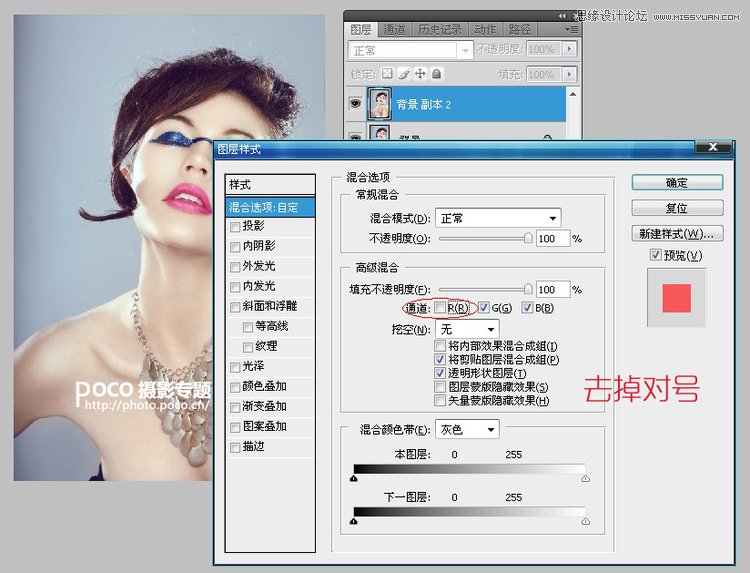
4.拖動圖層並裁切畫面
神奇的一幕到來嘍,選擇移動工具,按照箭頭方向拖動上方的圖層,會發現像素不重疊的地方出現了紅青兩種顏色分離的現象,這就是所謂的視覺差了。
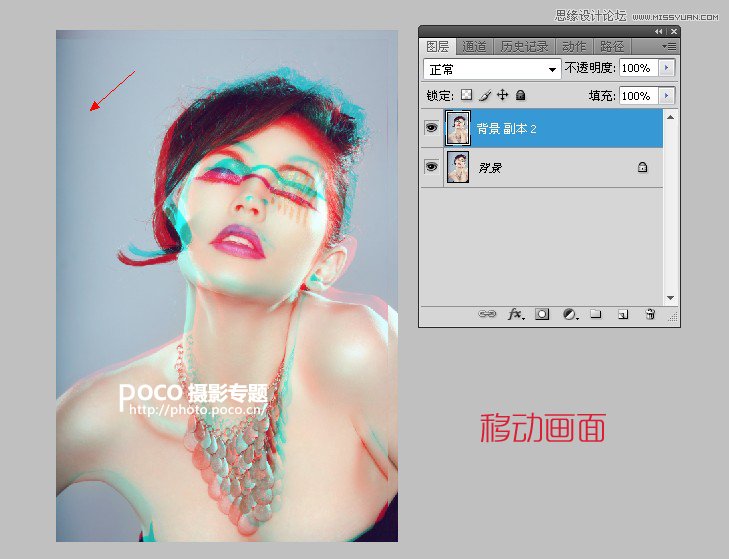
把移動過的圖層邊緣露出的不整齊部分裁切掉,一張模仿立體效果的3D圖片就製作完成了。
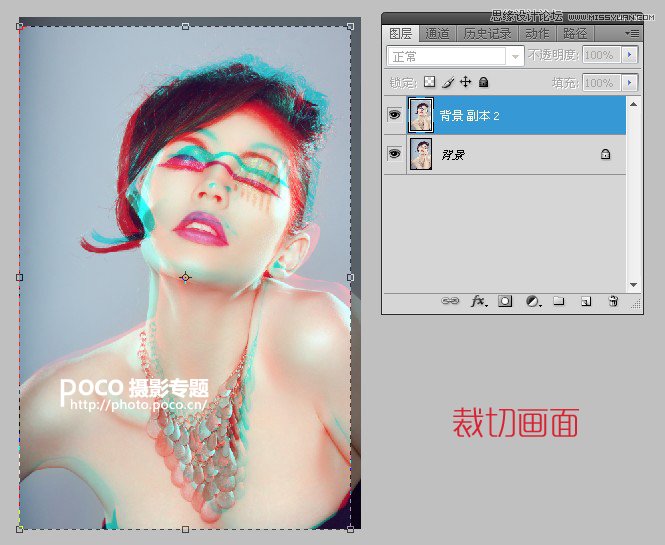
5.3D立體圖像的原理
3d原理:
人類是通過左眼和右眼所看到的物體的細微差異來獲得立體感的,要從一幅平面的圖像中獲得立體感,那麼這幅平面的圖像中就必須包含具有一定視差的兩幅圖像的信息,再通過適當的方法和工具分別傳送到我們的左右眼睛。3D最基礎的原理就是將左眼和右眼不同的影像融合在腦袋中利用視差模仿人眼的真實視覺感受。
視線夾角:
兩隻眼睛看事物的夾角<12度,所以在相機模擬眼睛拍攝存在視差的兩個圖片時,也要控制在這個範圍,才能真實的模擬出人眼視覺。
3D眼鏡:
目前所有的3D影像,都要通過3D眼鏡的輔助,才能形成立體的圖像。偏光眼鏡和紅藍眼鏡是目前應用較為廣泛的3D眼鏡。

— —
文章永久連結為: Photoshop製作超酷的人物偽3D畫面效果











